หากเราต้องการแก้ไขวิดีโออย่างมืออาชีพหนึ่งในบรรณาธิการที่ดีที่สุดที่เราสามารถใช้ได้คือ อะโดบี Premiere Pro . นี่เป็นหนึ่งในโปรแกรมตัดต่อวิดีโอที่ไม่ใช่เชิงเส้นที่สมบูรณ์แบบที่สุดที่เราสามารถหาได้ แต่ถ้าเราเป็นมือสมัครเล่นและเราไม่เคยมีประสบการณ์ในการใช้โปรแกรมประเภทนี้มาก่อนเราอาจไม่รู้ว่าจะเริ่มที่ไหนและมีตัวเลือกมากมาย ให้เราโปรแกรมจะเวียนหัว
แม้ว่ามันอาจดูซับซ้อนมาก แต่ส่วนต่อประสานและคุณสมบัติทั้งหมดของ Adobe Premiere นั้นใช้งานง่าย ด้วยการรู้พื้นฐานของโปรแกรมในระยะเวลาอันสั้นเราสามารถป้องกันตนเองได้โดยไม่มีปัญหากับโปรแกรมนี้
เริ่มจากใหม่ โครงการ Adobe Premiere Pro เราจะเห็นหนึ่งในแง่มุมพื้นฐานในโปรแกรมประเภทนี้: วิธีเพิ่มวิดีโอและเนื้อหาอื่น ๆ ลงในโครงการเพื่อเริ่มทำงานกับพวกเขา
วิธีเพิ่มวิดีโอใหม่ลงในโครงการ Adobe Premiere Pro
หน้าต่าง Adobe Premiere เมื่อเราสร้างโครงการใหม่จะปรากฏดังนี้ อย่างที่เราเห็นเราได้เลือกพื้นที่ทำงานการแก้ไขเนื่องจากเป็นสิ่งที่พบได้บ่อยและเราจะทำงานเป็นส่วนใหญ่
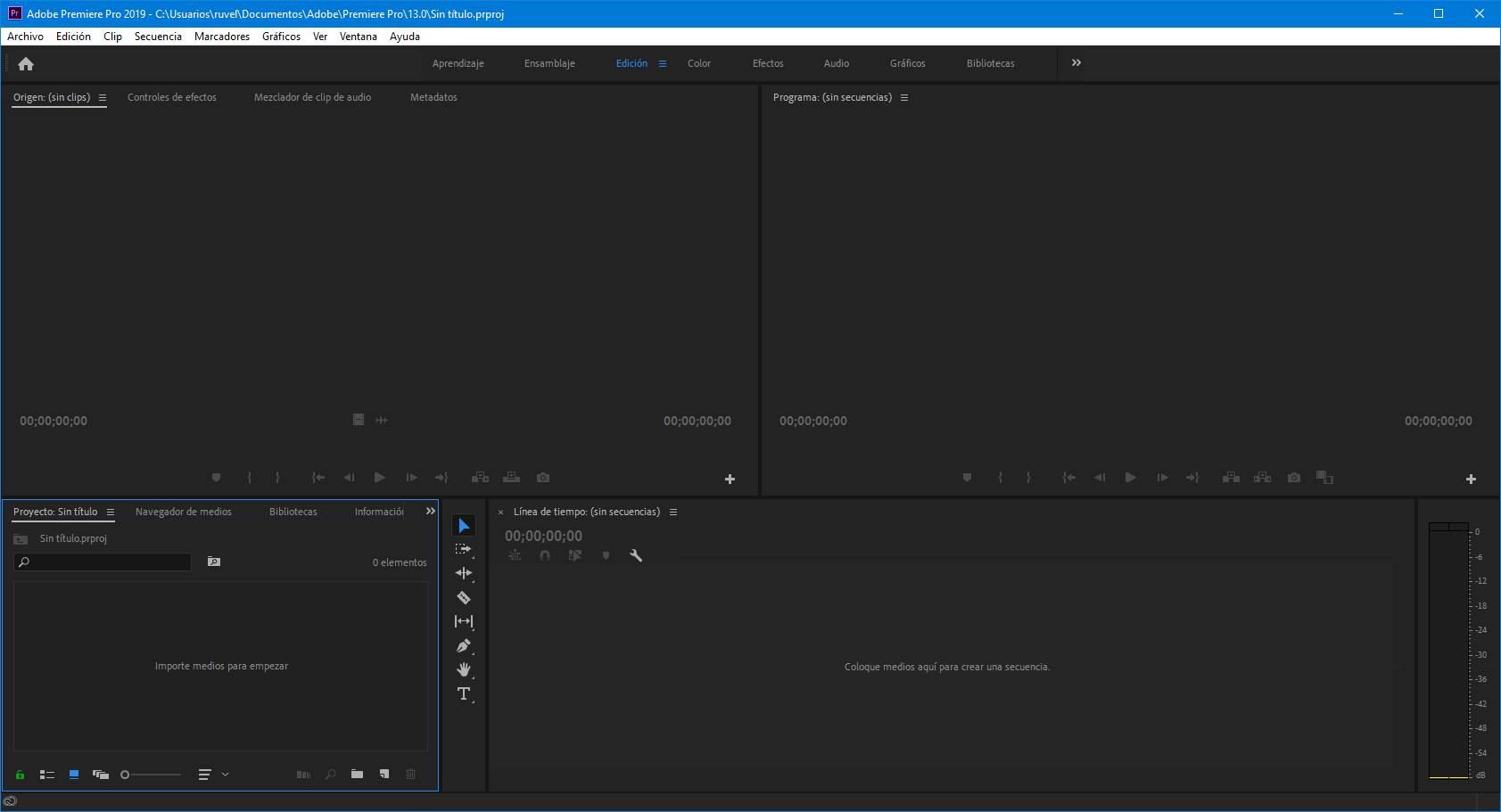
พื้นที่ทำงานนี้แบ่งออกเป็นส่วนใหญ่ เฟรม 4 . ทั้งสองข้างต้นจะช่วยให้เราสามารถดูตัวอย่างวิดีโอและกระบวนการแก้ไขทั้งหมด อันแรกที่ด้านล่างจะแสดงสื่อนำเข้าทั้งหมดและทางด้านขวาของคุณเราจะมีไทม์ไลน์ที่เราจะรวบรวมทุกอย่าง
ในการนำเข้าเนื้อหาในโครงการของเราเราทำได้โดยใช้แป้นพิมพ์ลัด ควบคุม + ฉัน หรือเพียงแค่ลากเนื้อหาของคอมพิวเตอร์ของเราไปยังหน้าต่างหลักของ Adobe Premiere
เนื้อหาทั้งหมดที่เราเพิ่มจะปรากฏในโครงการในกล่องสื่อ
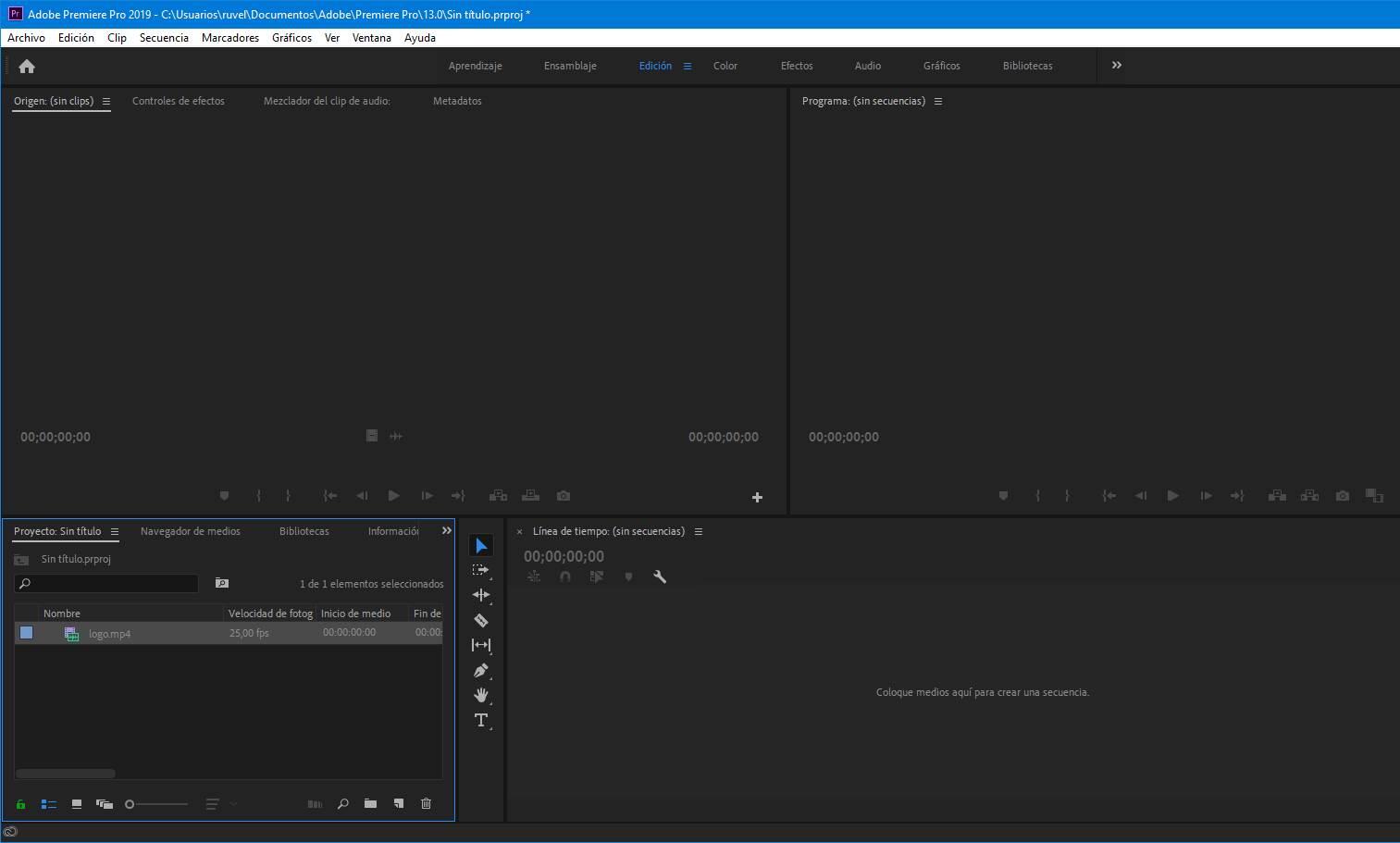
ดังที่เราจะเห็นเนื้อหาจะปรากฏพร้อมชื่อของตัวเองพร้อมคุณสมบัติ (เช่นเฟรมต่อวินาทีระยะเวลาความละเอียดข้อมูลเสียง ฯลฯ ) และเราสามารถเข้าถึงตัวเลือกต่างๆได้จากที่นี่ ในหมู่พวกเขาเราสามารถปรับกล่องนี้เพื่อแสดงไฟล์ทั้งหมดในรายการหรือไฟล์ทั้งหมดในรูปขนาดย่อ
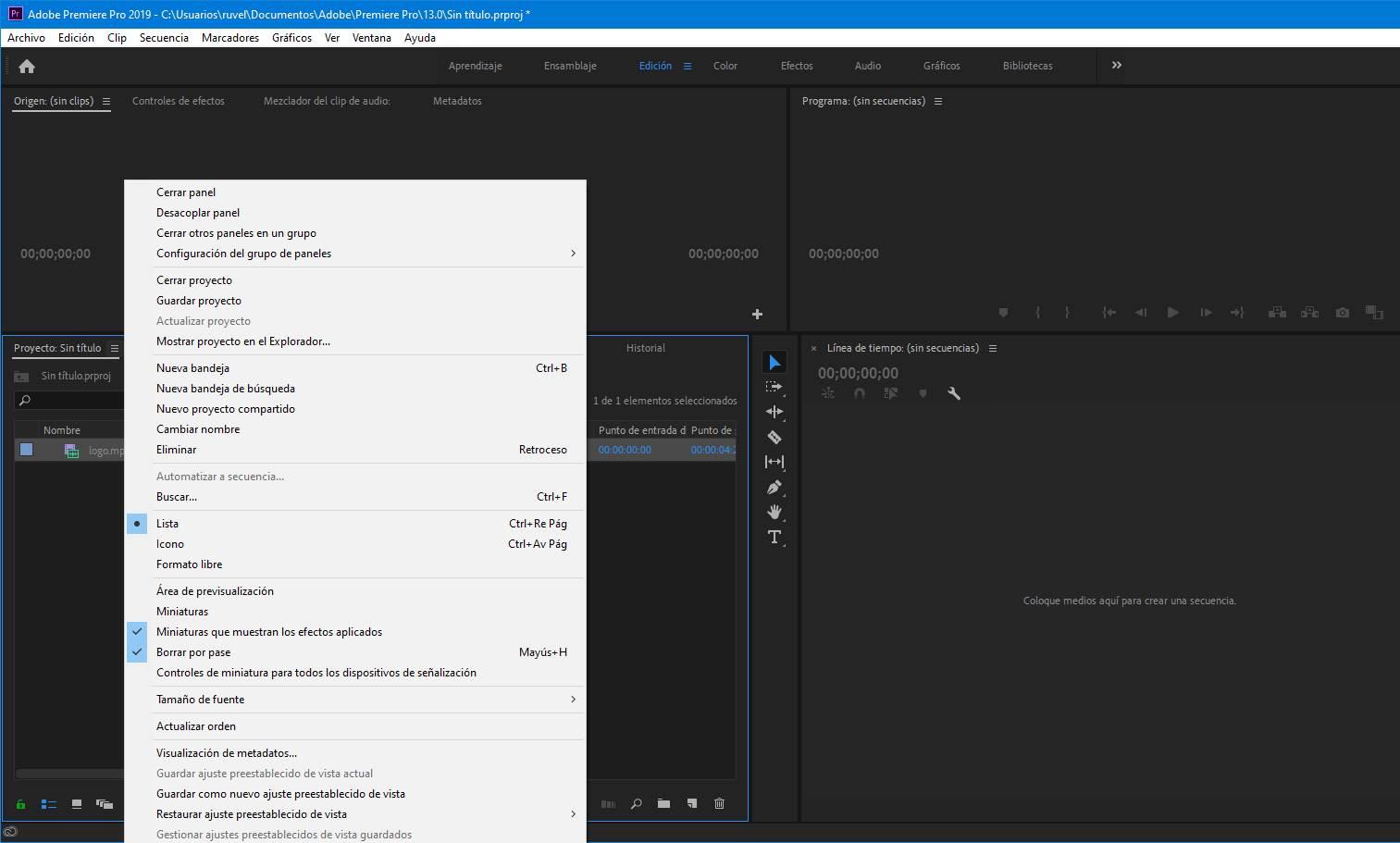
สื่อส่วนนี้มีองค์ประกอบหลายอย่างที่ช่วยให้เราสามารถจัดการวิดีโอและวัตถุทั้งหมดที่เรานำเข้า ตัวอย่างเช่นเราสามารถเข้าถึงเบราว์เซอร์สื่อเพื่อค้นหาไฟล์ในคอมพิวเตอร์ของเราจากโปรแกรมเข้าถึงไลบรารีสื่อส่วนข้อมูลเอฟเฟ็กต์ที่เราสร้างไว้บุ๊กมาร์กสำหรับรายการที่ใช้มากที่สุดและประวัติกับทุกสิ่ง .
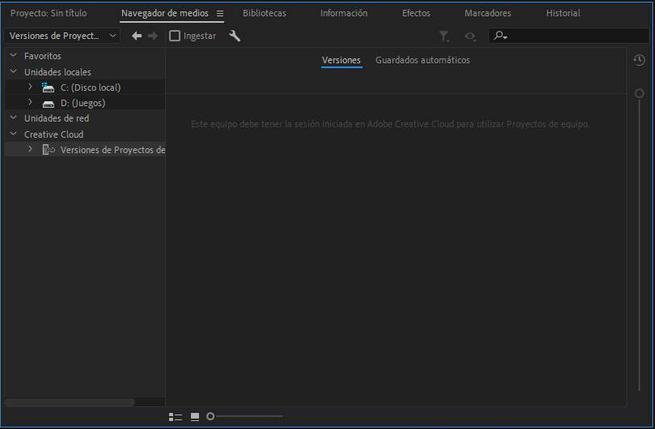
เชี่ยวชาญวิดีโอคลิปเพื่อสร้างโครงการที่ดีที่สุด
หากเราคลิกขวาที่คลิปวิดีโอใด ๆ ที่อัพโหลดไปยังโปรแกรมนี้เราจะเห็นชุดของตัวเลือกที่ถูกจัดกลุ่มในเมนูบริบท
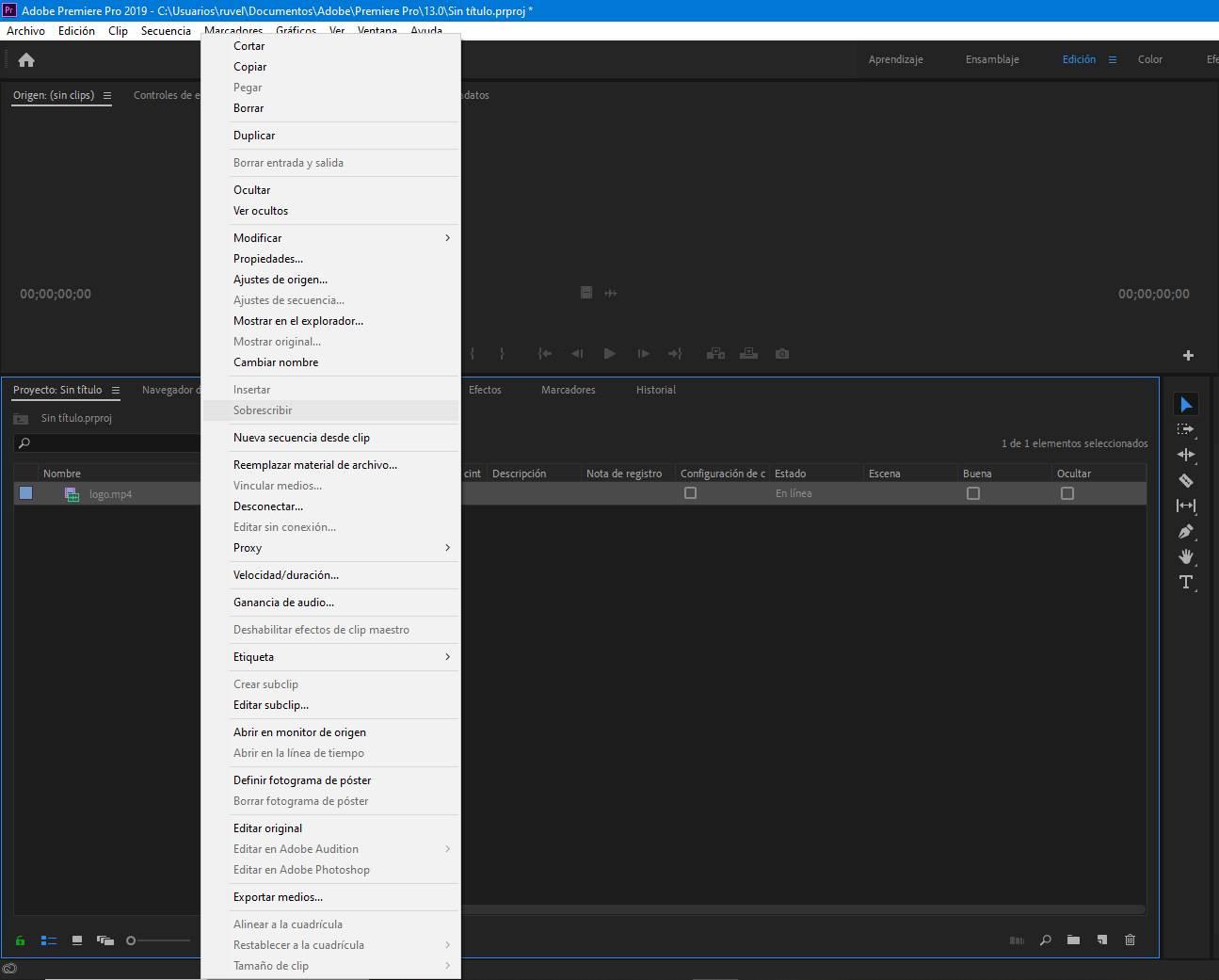
ในที่สุดเมื่อเรามีวิธีการทั้งหมดที่เราจะทำงานในโครงการของเราหรืออย่างน้อยก็หลักที่จะเริ่มทำงานสิ่งที่เราต้องทำคือดับเบิลคลิกที่มันหรือลากไปที่ส่วนไทม์ไลน์เพื่อเริ่มแก้ไขพวกเขา
สิ่งเดียวกับที่เราอธิบายสำหรับวิดีโอคลิปใน MP4 นั้นใช้กับเนื้อหาประเภทอื่น ๆ อย่างเท่าเทียมกันทุกประการ ตัวอย่างเช่นเรายังสามารถเพิ่มเพลง MP3 และแม้แต่ภาพในโครงการนี้เพื่อทำงานกับพวกเขา
ตอนนี้เราสามารถให้บังเหียนจินตนาการของเราได้ฟรีเท่านั้น
